MicrosoftEdgeですべてのタブを閉じるプロンプトを有効にする方法
現在MicrosoftEdgeで複数のタブが開いていて、ユーザーがブラウザーを閉じようとすると、すべてのタブを閉じるかどうかを確認するダイアログボックスが表示されます。このプロンプトは、同時に複数のタブが開いている場合に、ユーザーが誤ってブラウザーを閉じないようにするのに役立ちます。このダイアログボックスは、誤ってまたは意図的に[常にすべてのタブを閉じる]オプションをオンにして、[すべて閉じる]オプションをクリックすると、完全に無効になる可能性があります。これは、Microsoft Edgeがこのダイアログを二度と表示せず、MicrosoftEdgeを閉じるたびにすべてのタブが自動的に閉じることを意味します。
上記のオプションを復元する場合は、レジストリ設定に移動する必要があります。MicrosoftEdgeの設定パネルには、この確認ダイアログボックスを再度有効にするオプションがありません。
以下で説明する方法に従って、「すべてのタブを閉じますか?」を有効にします。プロンプト。
Microsoft Edgeから設定をクリアしようとしたことがない場合は、以下の手順に従ってください。このソリューションは大多数のユーザーには機能していませんが、一部のユーザーには機能しています。したがって、複雑なレジストリ編集を伴う方法を深く掘り下げる前に、以下の手順に従ってください。
- MicrosoftEdgeを開く
- その他をクリックします オプション(右上隅に3つのドット)
- 設定を選択します
- [クリアするものを選択]をクリックします 閲覧履歴のクリアの下
- [ポップアップの例外]チェックボックスをオンにします 」をクリックし、[クリア]をクリックします
問題が解決するかどうかを確認してください。
方法1:レジストリに小さな変更を加える
Microsoft Edgeの設定を変更して確認ダイアログボックスを有効にするには、Windowsレジストリ設定を開き、そこでいくつかの値を変更する必要があります。レジストリキーAskToCloseAllTabs 迅速な対話を示す責任があります。 「すべてのタブを閉じますか?」は表示されません。値が0の場合はダイアログが表示されます。一方、値が1の場合はダイアログが表示されます。したがって、このレジストリキーの値を変更すると、問題が解決します。
これらは、「すべてのタブを閉じますか?」を有効にするために従う必要のある手順です。 MicrosoftEdgeのダイアログボックス。
- Windowsキーを押したままにします Rを押します
- 「regedit」と入力します Enterを押します
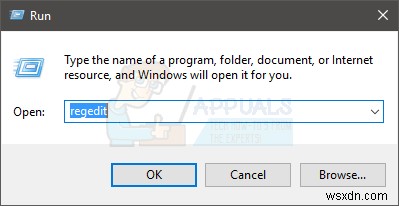
- 次に、このアドレスに移動します HKEY_CURRENT_USER \ Software \ Classes \ LocalSettings \ Software \ Microsoft \ Windows \ CurrentVersion \ AppContainer \ Storage \ microsoft.microsoftedge_8wekyb3d8bbwe \ MicrosoftEdge \ Main 。そこをナビゲートする方法がわからない場合は、以下の手順に従ってください
- HKEY_CURRENT_USERを見つけてダブルクリックします 左ペインから
- ソフトウェアを見つけてダブルクリックします 左ペインから
- クラスを見つけてダブルクリックします 左ペインから
- LocalSettingsを見つけてダブルクリックします 左ペインから
- ソフトウェアを見つけてダブルクリックします 左ペインから
- Microsoftを見つけてダブルクリックします 左ペインから
- Windowsを見つけてダブルクリックします 左ペインから
- CurrentVersionを見つけてダブルクリックします 左ペインから
- AppContainerを見つけてダブルクリックします 左ペインから
- ストレージを見つけてダブルクリックします 左ペインから
- microsoftedge_8wekyb3d8bbweを見つけてダブルクリックします 左ペインから
- MicrosoftEdgeを見つけてダブルクリックします 左ペインから
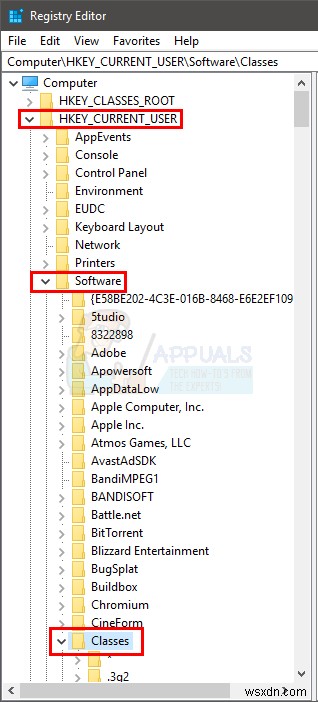
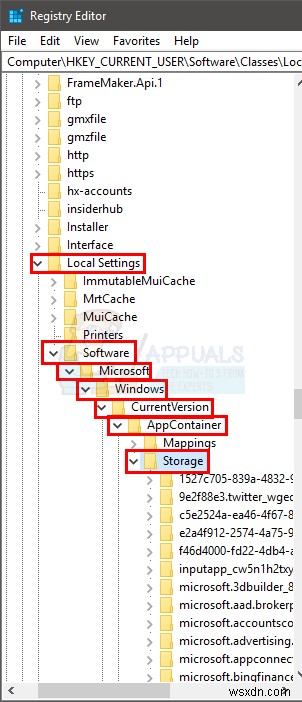
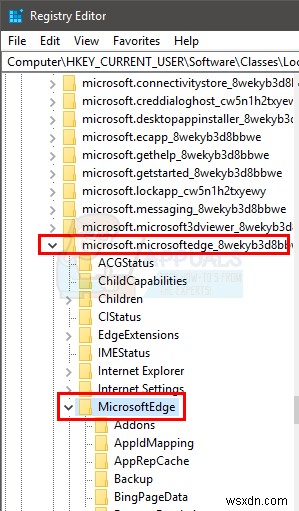
- メインを見つけて選択します 左ペインから
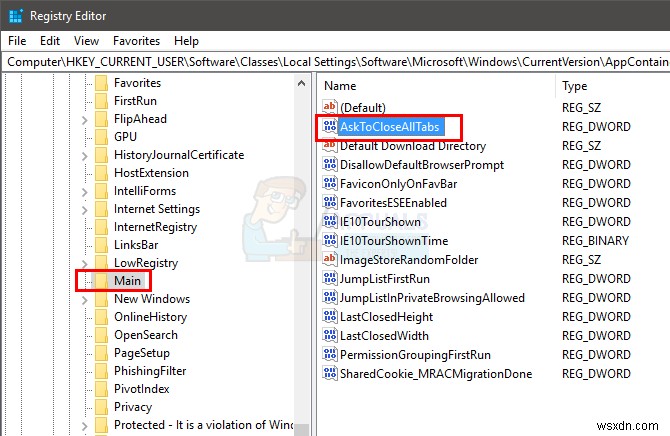
- AskToCloseAllTabsという名前のエントリを見つけてダブルクリックします (右ペインから)
- ダイアログボックスが開き、[値のデータ]テキストボックスの値を0から 1に変更します。
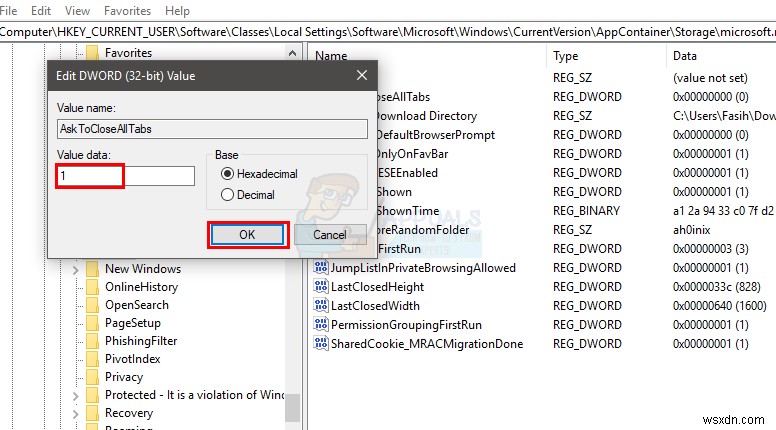
- [わかりました]をクリックします レジストリエディタを終了します
「すべてのタブを閉じますか?」を復元するために必要なのはこれだけです。 MicrosoftEdgeでプロンプトを表示します。
-
Microsoft Edge Insider で閲覧ビューを有効にする方法
Microsoft の現在の Chromium ベースの Edge リリースの現在の Insider ビルドには、既存の EdgeHTML ブラウザーと比較して多くの機能が欠けています。そのような不在の 1 つは、かなり人気のある Reading View です。これにより、煩雑なものが減り、Web ページが読みやすくなります。 閲覧ビューは、実際には Edge Insider に既に存在します。実験的なフラグの背後に隠されているため、使用する前に手動で有効にする必要があります. Edge の Dev または Canary ビルドで「edge://flags」に移動します。 「edge
-
Microsoft Collections:Edge で有効にして使用する方法
新しい Chromium ベースの Microsoft Edge ブラウザーには、Web ブラウジングをより柔軟かつ効率的にする機能がたくさんあります。このブラウザーは、他の Web ストアの拡張機能のサポートを追加し、インターフェースをアップグレードして、ユーザーにとってより魅力的に見えるようにしました。 新しい Microsoft Edge のそのような機能の 1 つは、コレクションです。 コレクションは、今年の初めにテストの初期段階にありました。その後、徐々に Edge ユーザーに展開されました。 Microsoft Windows バージョン 2004 では、すべての Microso
